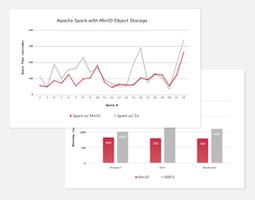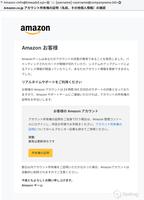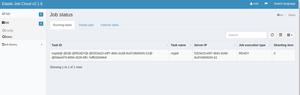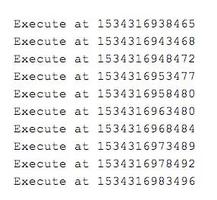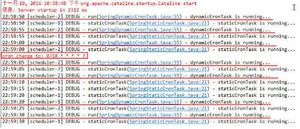Amazon Cloud Cam:充分利用它的7个技巧和窍门

亚马逊的Cloud Cam家庭安全摄像头具有很多功能; 你只需要知道去哪里找。
Amazon的Cloud Cam价格适中且易于使用。 它是您可以或多或少设置并省去的那些设备之一。 但是,在持续更新和轻松跳过自定义其工作方式之间,值得花费几分钟的时间来查看我们下面概述的七个提示和技巧。
通过实时馈送,您可以通过轻按扬声器来启用声音,或通过长按麦克风以通过相机的扬声器讲话来听到声音。
最近,亚马逊宣布将添加使用Web浏览器查看相机实时流的功能。 Web查看是Cloud Cam在启动时缺少的一项功能。
从那里您可以查看实时视图以及相机记录的过去剪辑。
自然,亚马逊将Cloud Cam与Alexa及其Echo设备结合在一起。 例如,您可以在Echo上接收运动或人员检测警报。 另一个有用的功能是要求Alexa在Fire TV上显示您的一个摄像头。
尝试说些类似“ Alexa,给我的客厅看摄像机”的话,然后它就应该开始在电视上播放了。 如果您拥有Echo Show(在亚马逊上为60美元)或Echo Spot(在Adorama上为130美元),则相同的命令将与内置显示器一起使用。
回声设备还可以提醒您进行运动或人物检测。 您将需要启用Cloud Cam技能并在Cloud Cam应用程序和Alexa应用程序中启用Alexa警报。
仅依靠运动警报来跟踪家中发生的事情,可能会导致大量不必要的电话警报。 但是,通过订阅计划,Amazon还将向您发送人员检测警报。 相机及其软件将分析视野中引起运动的任何事物,并仅在确定是人时发送通知。
在Cloud Cam应用程序中,转到“设置”>“通知”,然后关闭“检测到运动”。
说到通知,每当相机拾取动作或看到一个人走过时,尤其是在相机处于高流量区域时,接收警报都会很烦人。
值得庆幸的是,Cloud Cam应用程序使您可以限制它提醒您新事件的频率。 在Cloud Cam应用程序中,转到“设置”>“通知”>“频率”。 选择您希望在两次警报之间传递的时间,范围从每个事件到永不。
如果您的相机在其视场中有一部分窗口或经常有光反射在其上移动的墙壁,请利用运动区域。 通过在摄像机的视图中添加区域,只要有运动,它将忽略该特定区域,从而不会发出任何警报。
在Cloud Cam应用程序中,转到“设置”>“区域”,然后点击预览图像以添加区域。 这是亚马逊需要订阅才能访问的另一项功能。
关闭Cloud Cam后,它不会监视或记录您家里发生的任何事情。 关闭相机后,它可以让您不必担心敏感的对话,并限制了您收到的警报数量。 尤其是当您触发相机时。 要在照相机自动打开和关闭时自动进行,请使用“原位/离开”功能。 该功能将根据您所在的位置使用手机的位置来打开或关闭相机。
转到设置>家庭/离开以开启该功能并自定义其工作方式。
以上是 Amazon Cloud Cam:充分利用它的7个技巧和窍门 的全部内容, 来源链接: utcz.com/wiki/668998.html